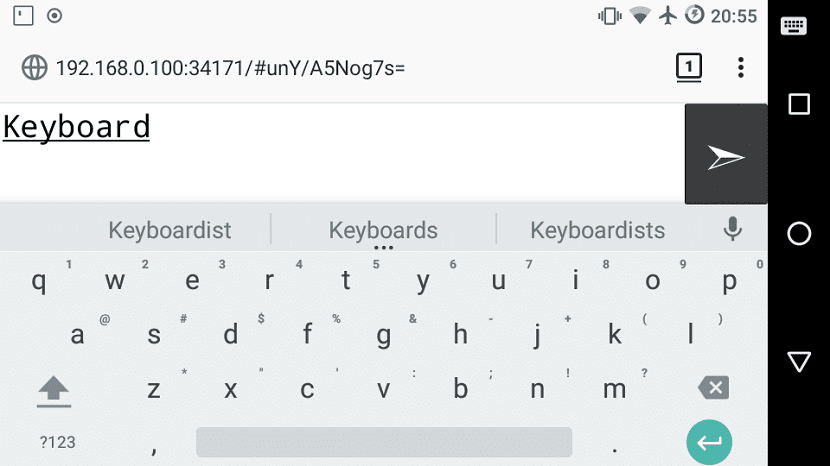
Sans doutes être capable de gérer votre ordinateur depuis la communauté de votre canapé ou allongé sur votre lit, il a toujours été un sujet très populaire et recherché par la plupart d'entre nous. Ceci afin d'obtenir un plus grand confort.
Il existe différents moyens avec lesquels nous pouvons obtenir ce confort de la mise en œuvre de matériel pour pouvoir avoir une télécommande sur notre ordinateur à l'installation d'applications.
En la plupart de ces cas le matériel implémenté est destiné aux fonctions multimédias son utilisation ne peut donc pas être étendue à plus que le simple divertissement sur votre ordinateur.
Tandis que pour Dans le cas des applications, il en existe plusieurs parmi lesquelles vous pouvez avoir un bureau distant et le visualiser sur votre smartphone, Tablette ou autre ordinateur même pour la fonction de centres multimédias.
E même en utilisant un clavier et une souris sans fil, mais le seul inconvénient est la distance de réception qui ne dépasse pas 2 ou 3 mètres.
En fait, il existe peu d'applications qui visent uniquement à vous permettre de gérer et d'utiliser le clavier et la souris de votre ordinateur.
Et j'ose dire qu'ils sont peu nombreux car la plupart d'entre eux sont uniquement destinés à Windows et Mac, il y a donc peu d'options pour les systèmes Linux.
À propos du pavé tactile distant
L'application dont nous allons parler aujourd'hui s'appelle Remote Touchpad, Il s'agit d'une application gratuite et open source disponible pour Linux et Windows ou tout système prenant en charge X11.
Cette application nous permettra de transformer notre appareil mobile en un clavier et une souris virtuels avec lequel nous pouvons utiliser dans notre système.
Cela est possible car l'application démarre le service dans le système lors de son exécution et nous fournit une URL et un code QR.
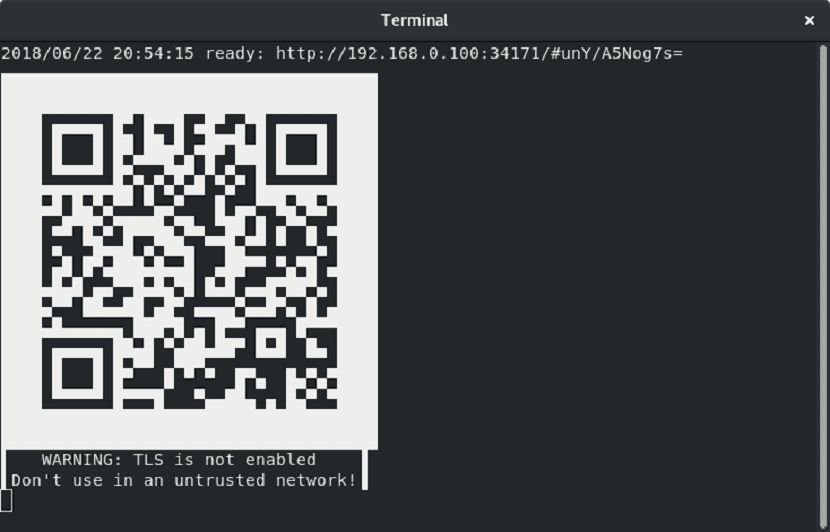
Avec L'une de ces options que Remote Touchpad nous offre, nous allons les entrer dans le navigateur de notre appareil mobile ou avec le lecteur de code QR pour accéder au service.
Lors de l'accès au service, l'interface de l'application sera affichée à l'écran, qui ressemble essentiellement au pavé tactile d'un ordinateur portable sur tout l'écran avec la possibilité d'activer le clavier et d'envoyer du texte sur l'application à notre ordinateur.
Comment installer Remote Touchpad sur Linux?
Si voulez-vous installer cette application Dans votre système, nous pourrons le faire avec le support de Flatpak, il est donc extrêmement nécessaire que vous ayez le support de Flatpak dans votre système.
Maintenant, simplement pour installer Remote Touchpad sur votre distribution Linux, dVous devez ouvrir un terminal et exécuter la commande suivante:
flatpak install --user https://flathub.org/repo/appstream/com.github.unrud.RemoteTouchpad.flatpakref
Et avec cela, nous aurons l'application installée sur notre système.
Comment utiliser le pavé tactile distant sous Linux?
Déjà fait l'installation de l'application dans notre système il faut que nous l'exécutions depuis le terminal.
Nous devons donc ouvrir un terminal dans notre système et exécuter la commande suivante pour démarrer le service:
flatpak run com.github.unrud.RemoteTouchpad
En courant L'URL pour accéder depuis le navigateur de notre appareil mobile sera affichée dans le terminal y également un code QR que nous pouvons scanner avec un lecteur de code, la décision d'utiliser l'un d'entre eux est valide et au choix de chacun.
Déjà entré dans le service Vous verrez l'écran suivant:
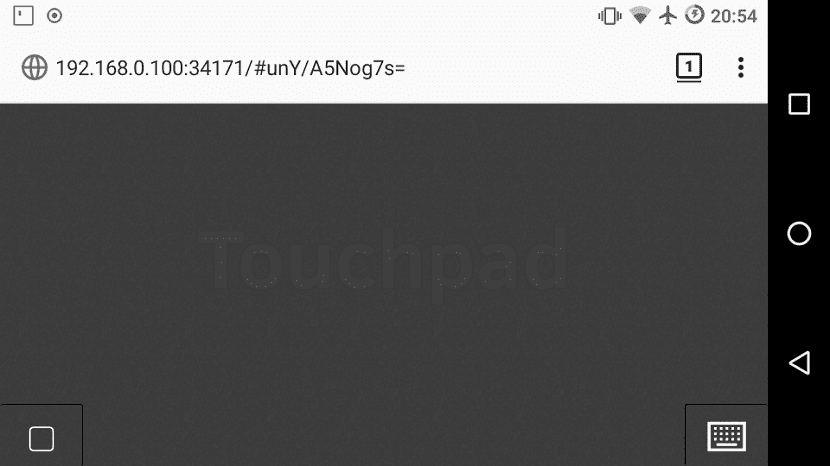
Y avec cela, vous pouvez commencer à utiliser l'application selon vos besoins.
Sans plus tarder, je peux dire que Remote Touchpad est une excellente option s'il s'agit d'obtenir un clavier et une souris virtuels.
Je peux affirmer que cette application me rappelle beaucoup celle qui a été utilisée dans les téléphones il y a plusieurs années juste pour nommer "Sony Ericsson" où un client et un serveur étaient installés et la connexion était via BT.
Si vous connaissez une autre application Remote Touchpad similaire, n'hésitez pas à la partager avec nous dans les commentaires.
Merci pour l'article mais j'aimerais que vous preniez en compte un détail:
N'utilisez pas "et open source" comme synonyme, car ce n'est pas le cas, de "application copyleft libre" ou dites directement "application avec licence GPL v.3.0", car ce n'est pas en donnant le code que vous avez les quatre libertés de base comme puissance modifiez et redistribuez les modifications apportées ou exécutez-les où vous le souhaitez.
D'un autre côté, vous vous êtes glissé "de la communauté de votre canapé" au lieu du confort.
Salutations.
Salut.
J'aurais besoin de la commande pour désinstaller à nouveau le pavé tactile distant.
Cela m'a donné une erreur lors de son installation et lorsque je veux le réinstaller, il me dit qu'il est déjà installé.
Il a fait ça mais ça ne marche pas.
root @ localhost: / home / hagen # flatpak uninstall –user https://flathub.org/repo/appstream/com.github.unrud.RemoteTouchpad.flatpakref
erreur: ID invalide https :: Le nom ne peut pas contenir:
root @ localhost: / home / hagen #
Merci d'avance.
Re-bonjour .
J'ai oublié de mettre ceci:
hagen @ localhost: ~ $ flatpak exécuter com.github.unrud.RemoteTouchpad
erreur: app / com.github.unrud.RemoteTouchpad / x86_64 / master non installé
hagen @ localhost: ~ $
Eh bien, cela est bien couvert par Kdeconnect pour Plasma 5 Kde. Je l'ai depuis longtemps et cela fonctionne à merveille. Pour moi, d'après ce que j'ai essayé, le meilleur jusqu'à présent. Je n'ai pas vu d'équivalent ni sur windows ni sur mac qui s'en rapproche.
Salutations!
bon,
C'est une bonne idée, même si le défilement comme un pavé tactile d'ordinateur ne fonctionne pas. : /
Une question un peu idiote ... Comment pouvez-vous activer TLS pour pouvoir l'utiliser à distance de manière sécurisée?
Merci d'avance
La vérité est très bonne. Excellente contribution.
Je n'ai qu'un seul doute…. Et c'est que dans mon terminal il dit ceci, je ne sais pas si c'est un problème et ps comment il pourrait être résolu.
Avertissement: org.freedesktop.Platform.openh264 n'est pas installé
Merci!